MRTK v2 でオクルージョンする(Mixed Reality Toolkit、Occlusion)
目次
はじめに

こんにちは、のんびりエンジニアのたっつーです。
Twitter(@kingyo222)で Unity情報 を発信しているのでよければフォローしてください!
先日、MRTK v2が正式にリリースされましたね。
実際にMRTK v2を触ってみた方も多いかと思います、Unity2018/2019を開発に使う場合には、必然的に MRTK v2 を使う事になるかと思います。
今回は、実際に Hololens でオクルージョンしたいなと思い、MRTK v2 を使ってオクルージョンしてみたのでその手順をメモ程度に書いていきたいと思います。
オクルージョンとは?
以下の画像のように、CGの手前に建物などが被るような処理の事をオクルージョンと言います。

オクルージョン適用手順
MRTK v2 のダウンロード
MRTK v2 の本体をダウンロードしましょう。
Fundationが本体になるので、ダウンロードしてUnityに取り込みましょう。
※Exampleはサンプルコード
※Extentions/Toolsは便利コードだと思われます。
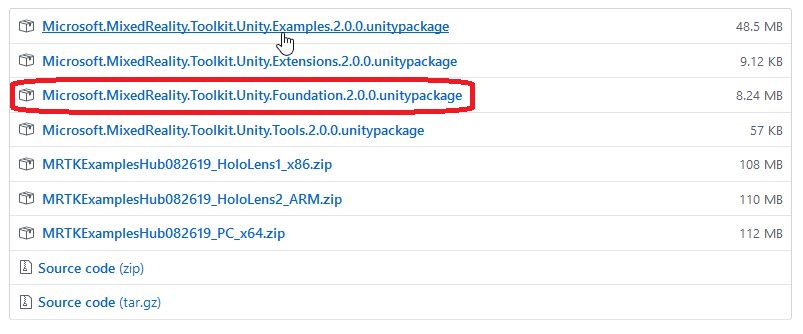
Unityに取り込み
ダウンロードした、~.unitypackage をUnityに取り込みましょう。
実際にオクルージョンの設定
まずは、メニューから今のシーンにMRTKをセットアップします。
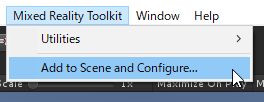
こんな感じで、「MixedRealityToolkit」「MixedRealityPlayspace」の2つが追加されました。
※メインカメラも削除されます。
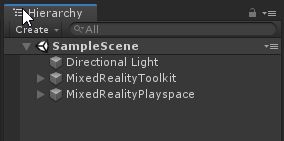
次に、オクルージョンをするために環境情報を設定するためのProfileを作成します。
※従来であれば、UnityでPrefabを設置・除去してりしていましたが、 MRTKv2では各種設定をProfileを使って管理します。
「~SpatialAwarenessSystem」を選択し、該当Profileの「Clone」を選択しましょう。
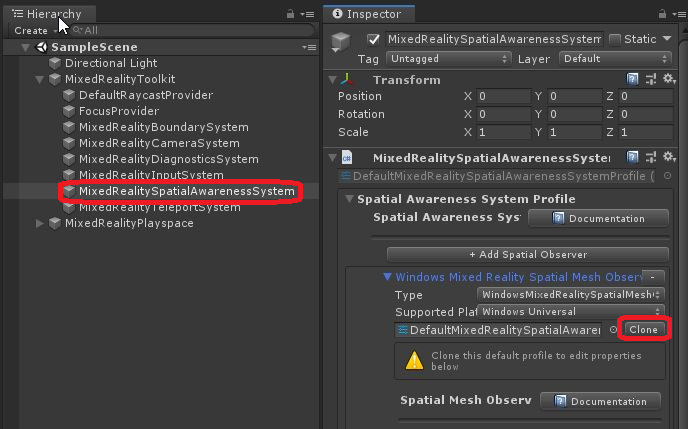
Profileをコピーするので、保存先フォルダ、保存ファイル名を指定して、「Clone」ボタンを選択してください。
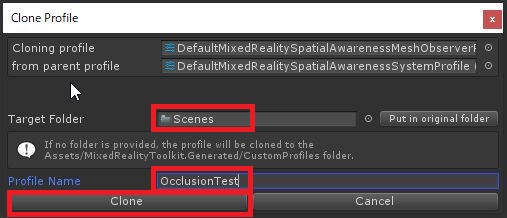
上記で、作成したProfileに自動的に切り替わるので、次に「Display Option」を「Occlusion」に変更してください。
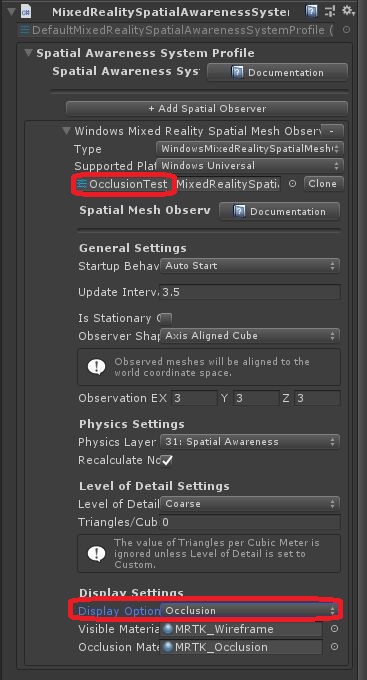
お疲れ様です。上記で設定完了になります。
ちなみに各オプションで使いそうなやつは以下になります。
- Startup Befavior:開始タイミング
- Update Interval:メッシュ更新時間
- Observation Extents:メッシュ範囲
- Physics Layer:メッシュを展開するレイヤー
Hololensビルドして実行
以上でオクルージョンが設定できました。
シーン上にキューブなどを追加して確認してみてください。
よければ、SNSにシェアをお願いします!
